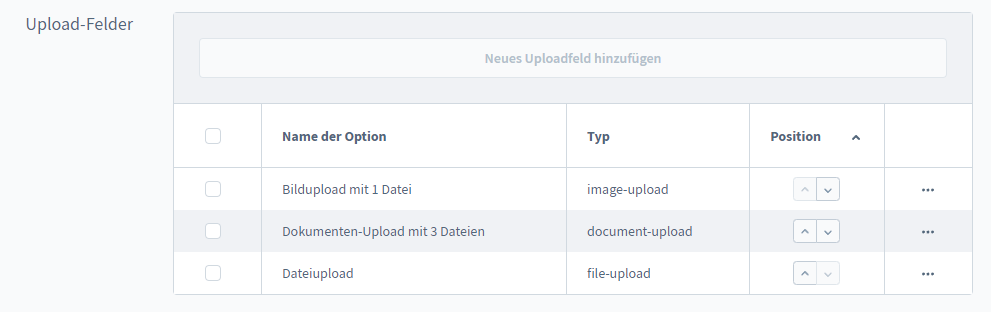Detailseiten Upload Vorlagen
Übersicht der Detailseiten Upload Vorlagen
Zur Übersicht der Detailseiten Upload Vorlagen gelangst du über den Menüpunkt Kateloge » Detailseiten Upload Vorlagen.
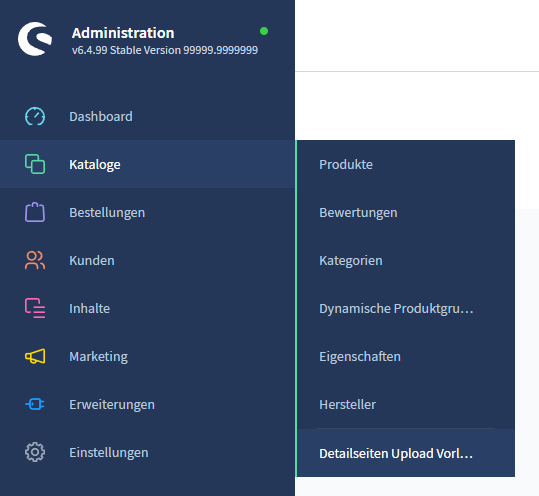
Neue Vorlage erstellen
Über die Schaltfläche Neue Vorlage erstellen kann eine neue Detailseiten Upload Vorlagen erstellt werden.
Vorlagen konfigurieren
Name der Vorlage
Jede Vorlage benötigt einen Namen. Dieser wird lediglich für interne Zwecke genutzt.
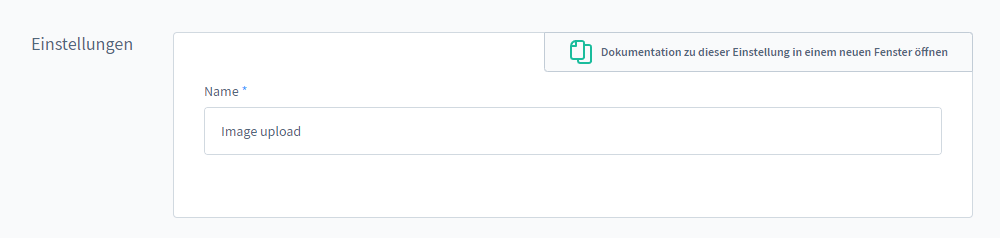
Uploadfelder
Mit einem Klick auf die Schaltfläche Neues Uploadfeld hinzufügen kann ein neues Feld zur Upload Vorlage hinzugefügt werden.
Hierbei stehen die folgenden Einstellungen zur Verfügung:
Pflichtfeld:
Wenn diese Option aktiv ist, kann das Produkt nur dann in den Warenkorb gelegt werden, wenn dieser Upload durch den Kunden gesetzt wurde.
Name:
Bestimmt den Name des Uploadfeldes. Dieser wird im Frontend auch entsprechend ausgegeben.
Typ:
Der Typ des Uploads bestimmt welche Dateiformate hochgeladen werden können. Bei einem Datei-Upload bestehen keine Beschränkungen. Bei Bild- und Dokumentenuploads können entsprechend nur Bilder bzw. Dokumente hochgeladen werden.
Max. Anzahl an Dateien:
Über dieses Feld kann die maximale Anzahl an Uploaddateien definiert werden, die hochgeladen werden dürfen.
Maximale Dateigröße in MB:
Definiert die maximale Dateigröße einer Datei in MB.
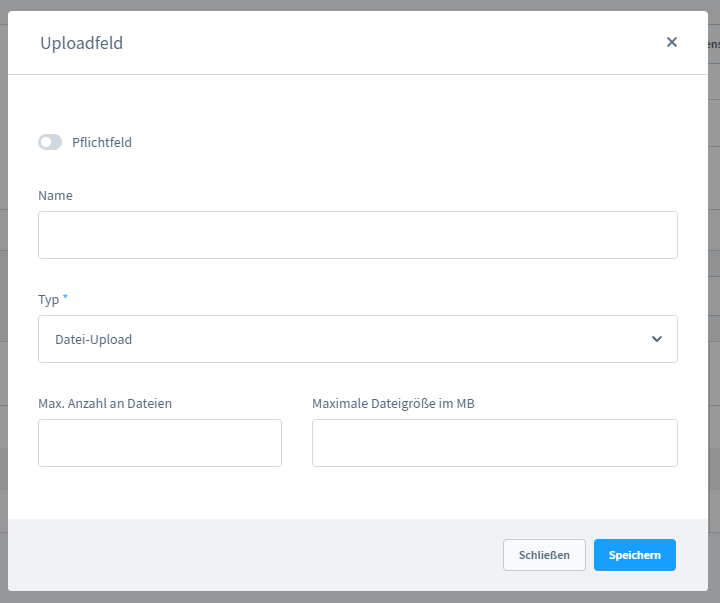
Uploadfelder verwalten
Die Position des jeweiligen Uploadfeldes kann über die Spalte Position angepasst werden. Für die Löschung eines Uploadfeldes muss über die drei Punkte das Kontextmenü aufgerufen werden. Hier findest du die Option Löschen.
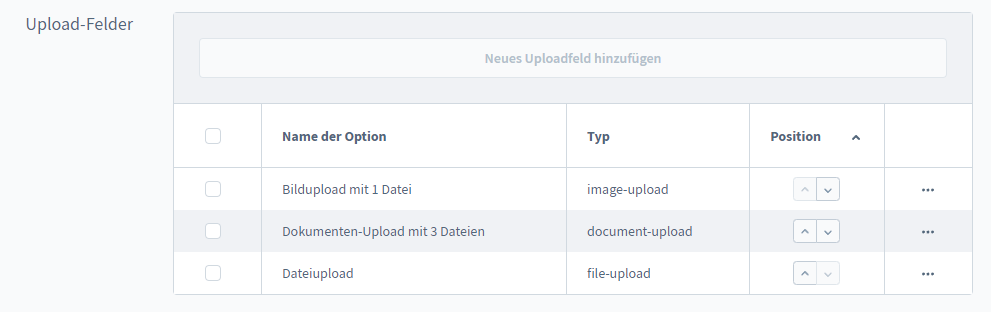
dl dt {
font-weight: bolder;
margin-top: 1rem;
}
dl dd {
padding-left: 2rem;
}
h2 code {
font-size: 32px;
}
.category--description ul {
padding-left: 2rem;
}
dt code,
li...
mehr erfahren »
Fenster schließen
Detailseiten Upload Vorlagen
Übersicht der Detailseiten Upload Vorlagen
Zur Übersicht der Detailseiten Upload Vorlagen gelangst du über den Menüpunkt Kateloge » Detailseiten Upload Vorlagen.
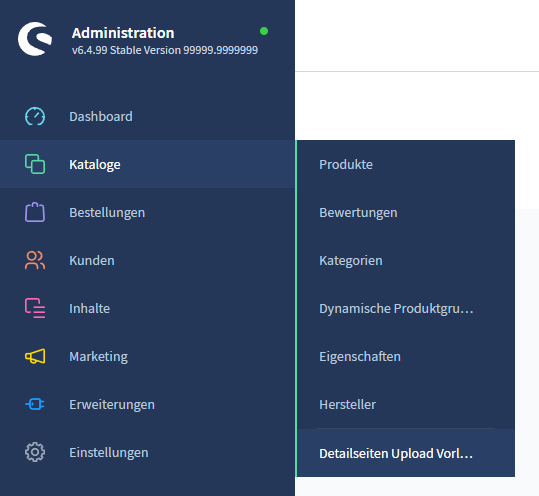
Neue Vorlage erstellen
Über die Schaltfläche Neue Vorlage erstellen kann eine neue Detailseiten Upload Vorlagen erstellt werden.
Vorlagen konfigurieren
Name der Vorlage
Jede Vorlage benötigt einen Namen. Dieser wird lediglich für interne Zwecke genutzt.
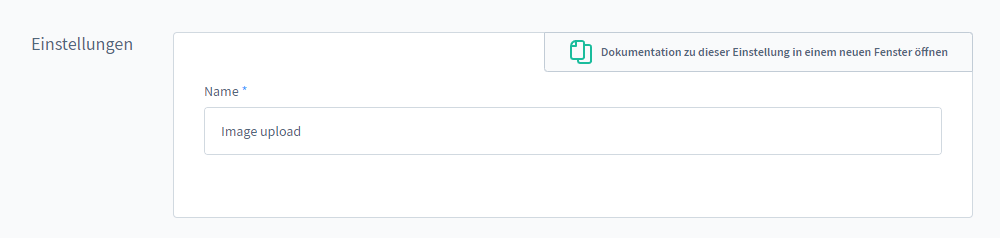
Uploadfelder
Mit einem Klick auf die Schaltfläche Neues Uploadfeld hinzufügen kann ein neues Feld zur Upload Vorlage hinzugefügt werden.
Hierbei stehen die folgenden Einstellungen zur Verfügung:
Pflichtfeld:
Wenn diese Option aktiv ist, kann das Produkt nur dann in den Warenkorb gelegt werden, wenn dieser Upload durch den Kunden gesetzt wurde.
Name:
Bestimmt den Name des Uploadfeldes. Dieser wird im Frontend auch entsprechend ausgegeben.
Typ:
Der Typ des Uploads bestimmt welche Dateiformate hochgeladen werden können. Bei einem Datei-Upload bestehen keine Beschränkungen. Bei Bild- und Dokumentenuploads können entsprechend nur Bilder bzw. Dokumente hochgeladen werden.
Max. Anzahl an Dateien:
Über dieses Feld kann die maximale Anzahl an Uploaddateien definiert werden, die hochgeladen werden dürfen.
Maximale Dateigröße in MB:
Definiert die maximale Dateigröße einer Datei in MB.
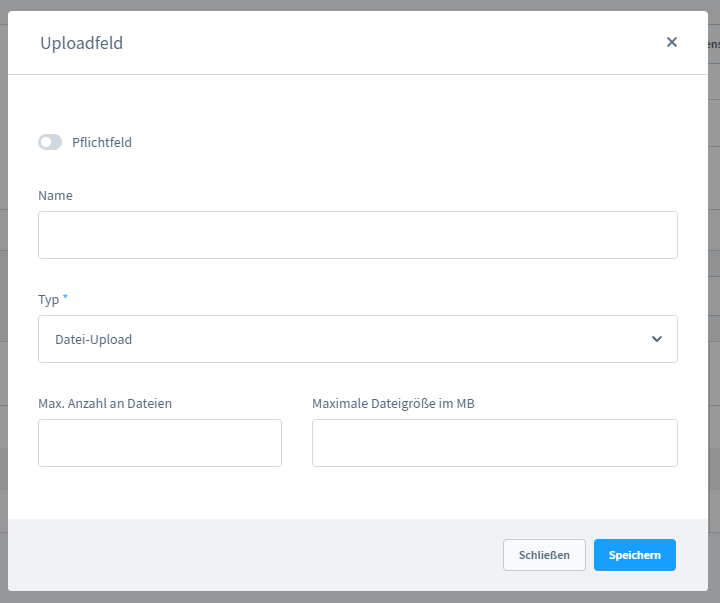
Uploadfelder verwalten
Die Position des jeweiligen Uploadfeldes kann über die Spalte Position angepasst werden. Für die Löschung eines Uploadfeldes muss über die drei Punkte das Kontextmenü aufgerufen werden. Hier findest du die Option Löschen.